大家在使用PPT时候是不是感觉有些操作还是有点复杂或者不知道怎么操作,今天为大家整理了PPT中比较实用的几个小技巧分享给大家。
一、批量添加logo
很多时候,当我们写工作汇报和总结的PPT时,需要每一页幻灯片都放上logo,并且每一页的logo位置还需要一模一样。这时候,我们可以利用母版一键为所有幻灯片添加logo,提高效率!
下面为PPT添加太阳成集团tyc7111cclogo为例进行演示,操作方法如下:
1、打开PPT,点击菜单栏中的“视图”,再点击“幻灯片母版”,打开母版视图。

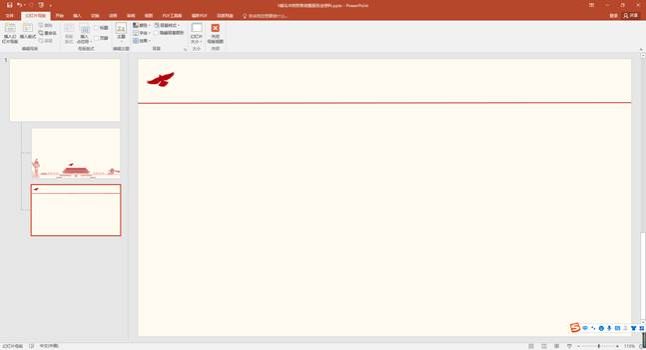
2、在母版视图中,点击“插入-图片”,选择桌面上的logo图片并打开,并将logo图片放置到母版中的右上角。
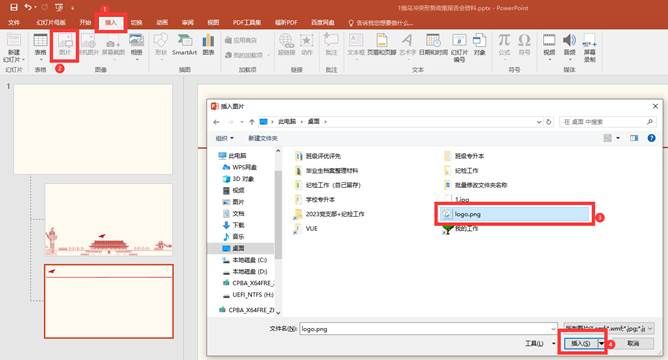
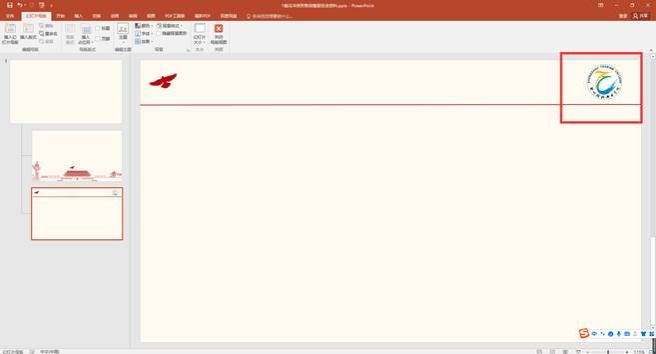
3、关闭母版视图,即可发现应用该母版幻灯片的所有幻灯片都添加了logo图片。
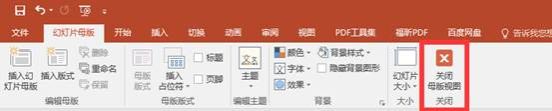
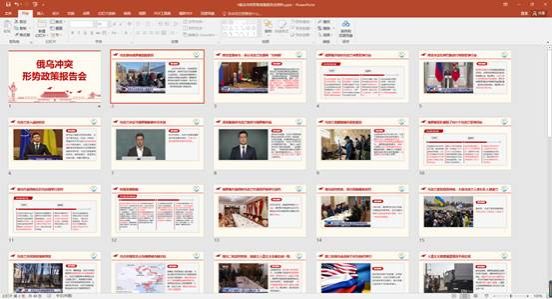
二、嵌入字体
如果我们在PPT里使用了特殊字体之后,仅仅只是把PPT文档复制或发送至其他电脑,而对方电脑里又没有这款字体的话,使用了这些字体的文字是无法正常显示的,它们只能以其他默认字体的样式显示出来。那如何才能在保存PPT时将嵌入字体一并保存呢?操作方法如下:
1、单击“文件”选项卡,在“文件”菜单中选择“选项”按键。
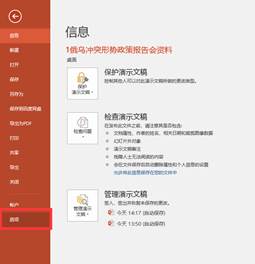
2、在弹出的PowerPoint选项卡中,左侧选择“保存”选项,右侧单击选择“将文字嵌入文件”前的小方框,随后单击“确定”即可。
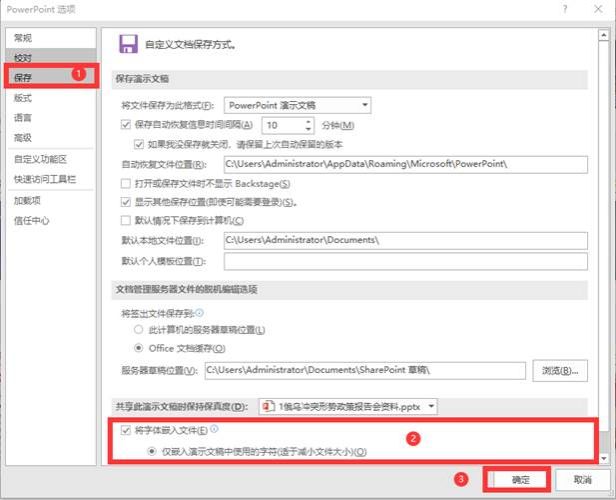
三、禁止动画
当我们幻灯片放映时,觉得动画太多影响使用,但一个一个再去删除动画又太过麻烦,这种情况下,我们可以直接禁止动画播放,那如何一键禁止动画呢?操作方法如下:
在菜单栏中,点击“幻灯片放映—设置幻灯片放映”,打开“设置放映方式”对话框, 勾选【放映时不加动画】选项并确定。
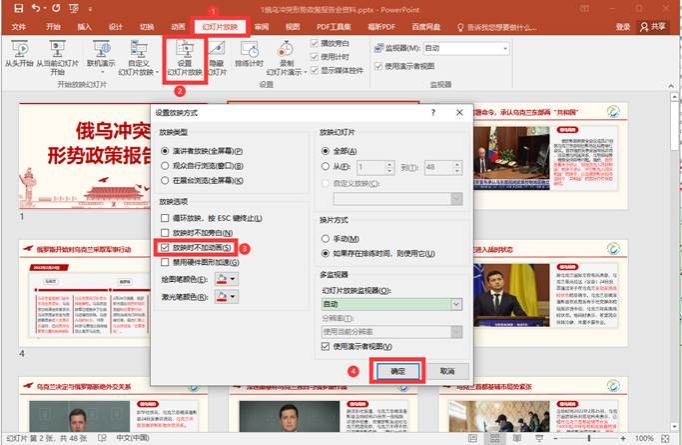
四、打印清晰的PPT文档
一般情况下,PPT文稿被大家编辑得图文声色并茂,但假如把演示文稿用打印机打印出来,清晰度和可读性就不尽如人意了,那如何打印出清晰的PPT文档呢?操作方法如下:
1、单击“文件”选项卡,在“文件”菜单中选择“选项”按键。
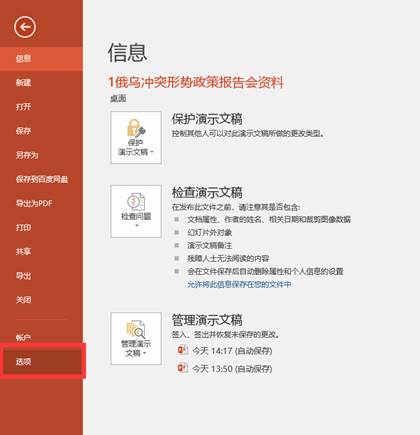
2、在弹出的PowerPoint选项卡中,选择“高级”选项,单击选择“打印此文档时”组别下的“使用一下打印设置”按钮前的小圈,在“颜色/灰度”按钮的下拉选择中可选择不同的颜色。
需要注意的是,如果选择“灰度”模式选项,是在黑白打印机上打印彩色幻灯片的最佳选择;如果选择“纯黑白”模式选项,是打印草稿或清晰可读的演讲者备注和讲义的最佳选择;如果选择“颜色”模式选项,可以打印彩色演示文稿,当选择“颜色”模式选项时,如果打印机是黑白打印机,打印时默认为“灰度”模式选项。
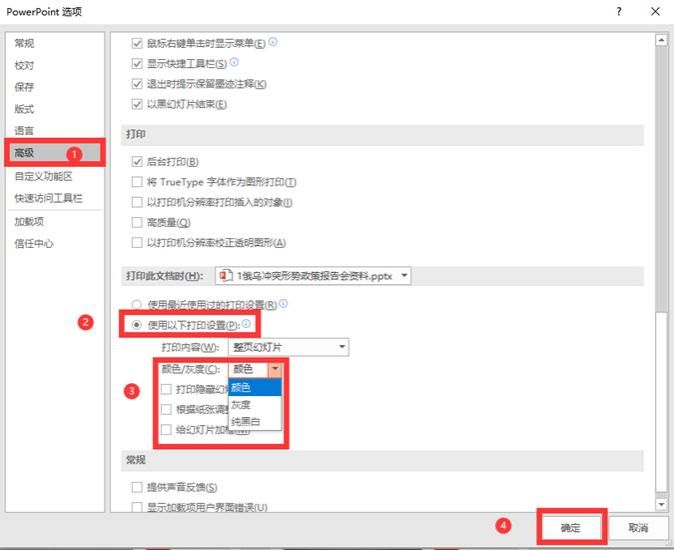
供稿人:吴文静